Nghe khá mới lạ phải không nào? Bởi thường, khi mà nghĩ đến việc làm phụ đề cho một video thì người ta hay nghĩ tới Aegisub, hay gần đây là CapCut, chứ ít người sẽ nghĩ đến việc sử dụng Canva. Vậy sẽ thế nào, nếu chúng ta làm phụ đề cho video bằng ứng dụng chuyên về thiết kế này? Cùng chúng mình tìm hiểu cách làm nhé!
Cách làm phụ đề cho video bằng Canva
Trong bài viết ngày hôm nay, mình sẽ bắt đầu thử với một level dễ, là làm phụ đề cho một video ca nhạc.
Bước 1: Chuẩn bị cho mình một quả background thật là “cháy”. Đối với bước này, các bạn có thể thực hiện tự thiết kế theo ý muốn, hoặc tìm kiếm một mẫu có sẵn trên Canva. Nếu tại bước này bạn thực hiện tự thiết kế background, bạn có thể bỏ qua bước thứ 2.

Bước 2: Chỉnh lại tiêu đề, lựa chọn font chữ, tont màu theo ý muốn của bạn. Trong ví dụ minh họa này, mình sẽ làm phụ đề cho bài hát “Và tôi cũng yêu em”, và được kết quả như dưới đây.
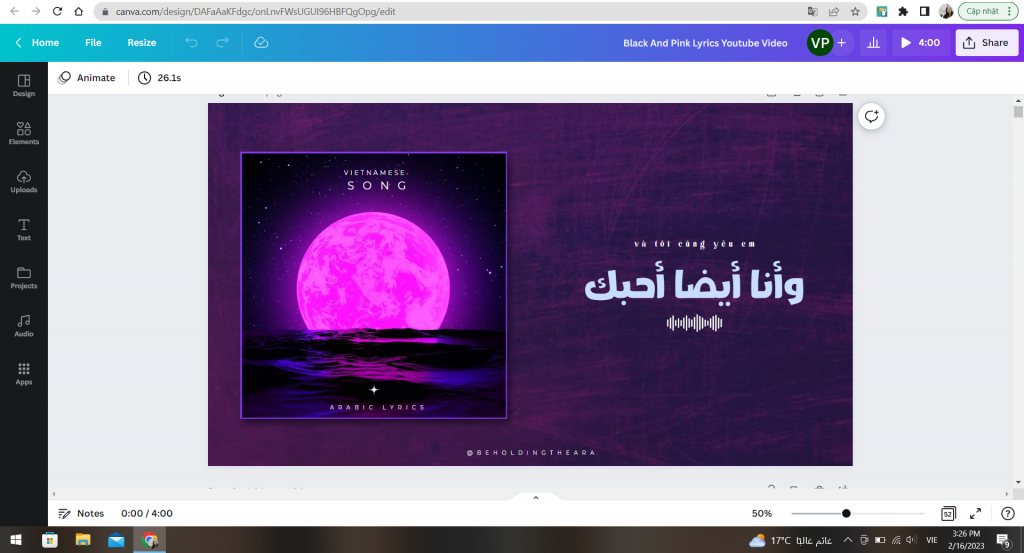
Bước 3: Tải âm thanh lên. Vào Upload/ Upload files. Xuất hiện hộp thoại từ máy tính của bạn, chọn tệp âm thanh mà bạn muốn tải lên để khớp với video. Sau đó nhấn chọn tệp âm thanh vừa tải lên để chèn vào tệp hình ảnh.

Bước 4: Nghe nhạc, nhân bản slides và ghép phụ đề. Cứ mỗi một lượt lời, bạn lại nhân bản thêm một slide và tùy chỉnh độ dài của slide sao cho khớp với nhạc. Để thêm phụ đề, các bạn vào phần Text/ Add a text box, hoặc nhấn phím tắt T trên bàn phím. Cứ như thế cho tới lúc hết nhạc là hoàn thành video!

Ưu điểm và khuyết điểm
- Ưu điểm
+ Thao tác dễ dàng, giao diện ưa nhìn.
+ Đa dạng các mẫu template được thiết kế sẵn, nhanh chóng và tiện lợi.
+ Font chữ đa dạng, đẹp, phù hợp với mọi thể loại thiết kế.
+ Animation chuyển động linh hoạt, điều chỉnh dễ dàng.
- Nhược điểm
– Tính chuyên dụng không cao, thao tác dễ dàng nhưng lòng vòng, hơi mất thời gian.
– Các tính năng chuyên dùng chỉnh sửa video còn hạn chế.
– Rất mất thời gian và dung lượng khi làm phụ đề cho các thể loại như vlog hay video có nội dung hình ảnh.
Có nên dùng Canva để làm phụ đề?
Câu trả lời sẽ là Có, nếu như nội dung video chỉ ở mức đơn giản, không có sự phức tạp về mặt nội dung, phù hợp nhất với thể loại video lyrics ca nhạc, vì nó cực kỳ đảm bảo về mặt hình thức.
Và không nên dùng Canva, nếu bạn muốn thêm phụ đề cho những thể loại video có nội dung phức tạp, cần nhiều hiệu ứng và tinh chỉnh về mặt hình ảnh. Nếu là những video như thế này, Aegisub sẽ là một sự lựa chọn tốt hơn cho bạn. Hoặc nếu cảm thấy Aegisub quá khó để cho bạn sử dụng, Capcut cũng là một sự lựa chọn không tồi.

